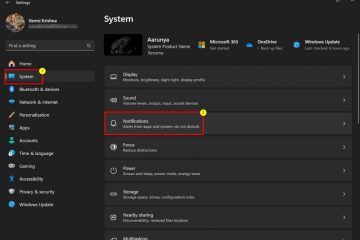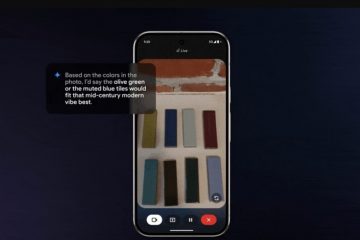Of uw ventilator nu te snel draait en harde geluiden produceert of te langzaam is, wat leidt tot problemen met oververhitting, u wilde waarschijnlijk de snelheid ervan in eigen hand nemen.
Aangezien pc-ventilatoren werken in relatie tot het systeem temperatuur, moet u de juiste voltages of pulsen instellen (afhankelijk van het type ventilator) om hun snelheid handmatig te wijzigen. Laten we de verschillende manieren bekijken om dat te doen.
Fan Utility gebruiken in BIOS
Laten we beginnen met de meest eenvoudige maar effectieve techniek. Als u probeert de ventilatorsnelheid van uw computerbehuizing te wijzigen of zelfs de CPU-ventilatoren aan te passen, kunt u dit rechtstreeks vanuit het BIOS-hulpprogramma doen. Begrijp het op deze manier: alleen degenen die aangesloten zijn op uw moederbord kunnen worden bestuurd met behulp van de moederbordfirmware.
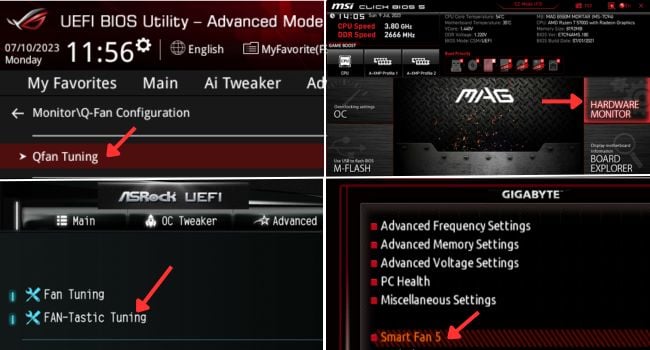
Ik heb het vooral over PWM (die met vier pinnen) en DC (die met drie pinnen) ventilatoren. De eerste biedt een veel nauwkeurigere regeling door de duty cycle (in procenten) aan te passen. Aan de andere kant werken DC-ventilatoren op verschillende spanningsniveaus, wat relatief moeilijk te regelen is.
Zorg er allereerst voor dat uw pc-ventilatoren zijn aangesloten op de respectievelijke headers. Je casefans gaan meestal in de SYS_FAN of CHA_FAN, en de CPU-fans in de CPU_FAN-header.
Nu je de basis kent, gaan we de volgende punten doornemen om te begrijpen hoe je de pc bestuurt ventilatoren in BIOS. Houd er rekening mee dat de exacte stappen variëren per moederbordfabrikant en hun modellen. De volgende instructies geven u dus slechts een basisidee:
Start/herstart allereerst uw systeem en voer de juiste sleutel in om toegang te krijgen tot de BIOS-interface wanneer de pc aan het POSTen is. Dit kan de F1-, F2-, F7-, Del-of Esc-toets zijn, afhankelijk van de fabrikant en het model. Zoek en ga naar het hulpprogramma voor speciale ventilatoren, afhankelijk van het BIOS van uw moederbord. Dit kan Smart Fan Mode, Hardware Monitor, QFan Tuning, Fan-Tastic Tuning, enz. zijn.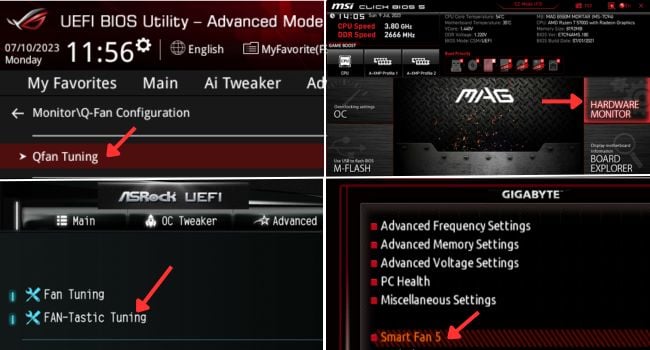
Hoewel verschillende moederborden verschillende namen hebben, bieden ze dezelfde functies: ventilatorsnelheid aanpassen, handmatige curven voor ventilatorsnelheid instellen, een specifieke regelmodus, of zelfs het instellen van een minimale inschakelduur. Als je eenmaal op de speciale pagina bent, kun je nu kiezen voor automatische of handmatige ventilatorsnelheidsregeling.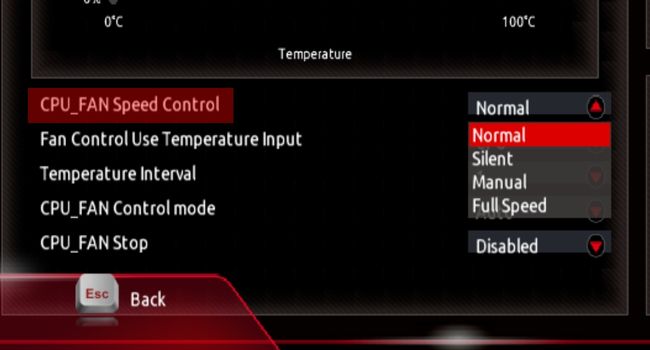
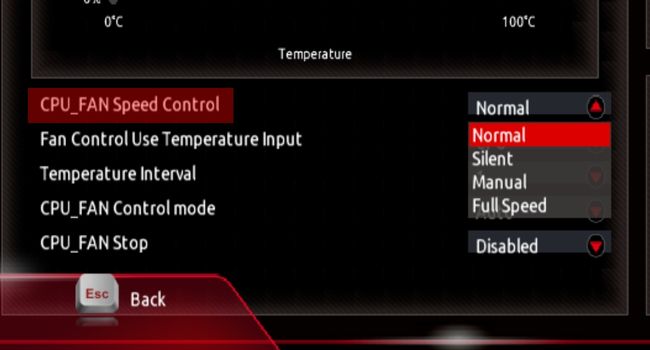
U kunt direct een van deze opties kiezen: Normaal/Standaard, Stil, Turbo of Volle snelheid op basis van jouw voorkeur. De eerste twee laten de ventilatoren meestal langzaam draaien, terwijl de laatste twee hun RPM verhogen. Sommige moederborden ondersteunen zelfs een automatische fan-tuning-functie. Met Fan Tuning van ASRock kunt u bijvoorbeeld de laagste ventilatorsnelheid detecteren en de minimale duty cycle automatisch instellen.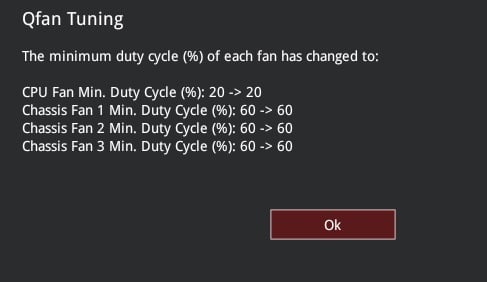
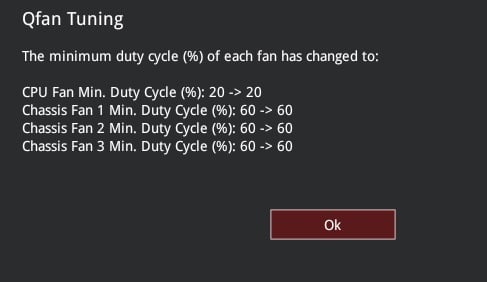
Interessant genoeg bieden sommige moderne Intel-gebaseerde ASUS-modellen (met Z690-, B660-, Z590-en Z490-chipsets) een optie genaamd AI Cooling. Dit stelt de optimale instellingen in op basis van de huidige temperatuur en systeembelasting. Om de ventilatorsnelheid te beheren op basis van de brontemperatuur, ondersteunen de meeste moderne moederborden Fan Speed Curve. 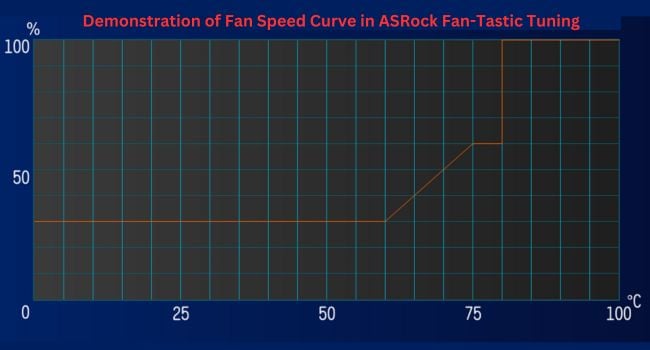
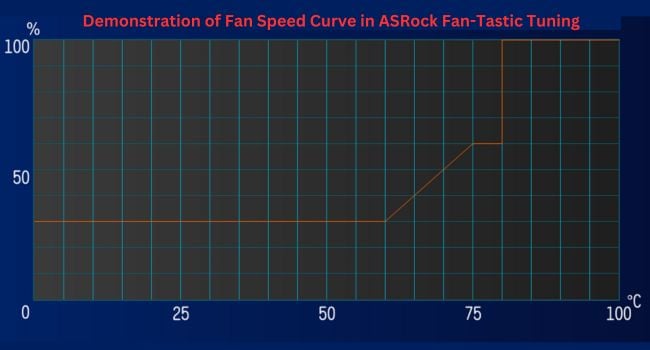
U kunt de knooppunten/punten aanpassen om een aangepaste curve uit te zetten. Terwijl je toch bezig bent, stel je de modus in op PWM als je ventilator vier pinnen heeft en DC als hij drie pinnen heeft. Als je je ventilatorsnelheid wilt wijzigen in standaardwaarden, zou daar een speciale optie voor moeten zijn. Je zou ook individuele velden moeten vinden om je fans op volledig toerental te laten draaien of de recent ingestelde configuratie te wissen.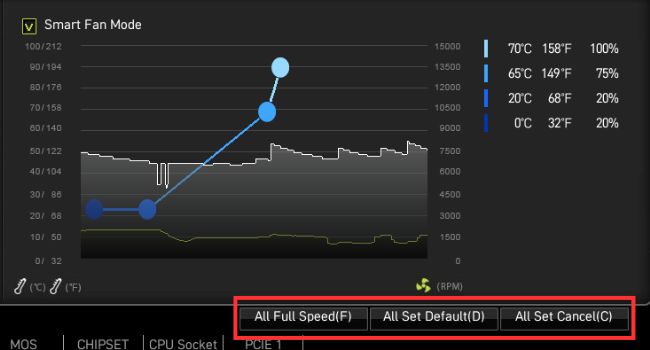
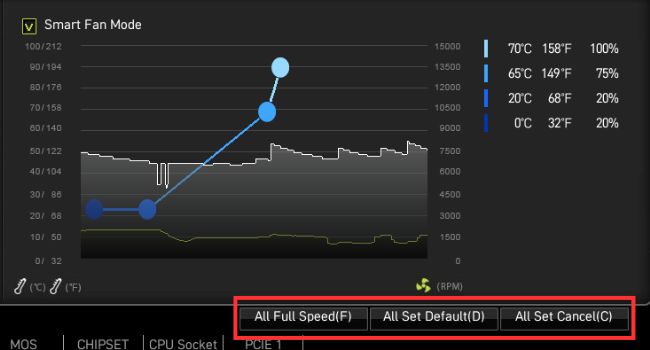 Zodra u uw instellingen voor ventilatorsnelheid heeft aangepast, zorg ervoor dat u ze opslaat voordat u het BIOS verlaat.
Zodra u uw instellingen voor ventilatorsnelheid heeft aangepast, zorg ervoor dat u ze opslaat voordat u het BIOS verlaat.
We hebben al speciale handleidingen opgesteld die u zouden moeten helpen bij het aanpassen van de ventilatorsnelheid in sommige populaire moederborden. Hier is een samengevatte tabel met de speciale BIOS-sleutel, hun ventilatorhulpprogramma en aanbevolen software (die ik verderop zal bespreken).
Ventilatorhulpprogramma’s en aanbevolen software op verschillende moederbord-BIOS
Tune Fans Vanuit de moederbordtoepassing
Het regelen van de ventilatorsnelheid vanuit het BIOS van uw moederbord is altijd de beste optie en ik raad hetzelfde aan. Maar als u een normale gebruiker bent die het niet prettig vindt om de instellingen vanaf het firmwareniveau aan te passen, kunt u altijd de door uw fabrikant aanbevolen toepassing gebruiken.
Hoewel ik de lijst met programma’s al heb genoemd voor de meest populaire moederborden (in de bovenstaande tabel), is niet gegarandeerd dat ze compatibel zijn met alle beschikbare modellen. Het is mogelijk dat uw fabrikant een aparte toepassing speciaal voor uw model heeft uitgebracht, die mogelijk niet op andere modellen werkt.
Om die reden raad ik altijd aan het installatiebestand rechtstreeks van de website van de fabrikant te downloaden. in plaats van te kiezen voor oplossingen van derden.
De specialiteit van moederbordtoepassingen is dat u toegang krijgt tot de meeste functies die beschikbaar zijn op uw BIOS-interface. Als u bijvoorbeeld een ventilatorsnelheidscurve op MSI wilt instellen, kunt u dat met MSI Center gemakkelijk doen.
Afgezien daarvan kunnen deze apps zelfs geavanceerde functies bieden voor betere hardware monitoring en optimaal maatwerk. Bij sommige kunt u zelfs de snelheid van de GPU-ventilator wijzigen, wat een heel andere discussie is.
Hier is een basisidee van hoe u de snelheid van de pc-ventilator kunt regelen met behulp van moederbordsoftware:
Navigeer eerst naar de website van uw fabrikant, zoek naar uw model en ga naar de sectie Ondersteuning. Zoek naar de aanbevolen software (zou onder Drivers & Utility moeten staan), download deze en voltooi de installatie.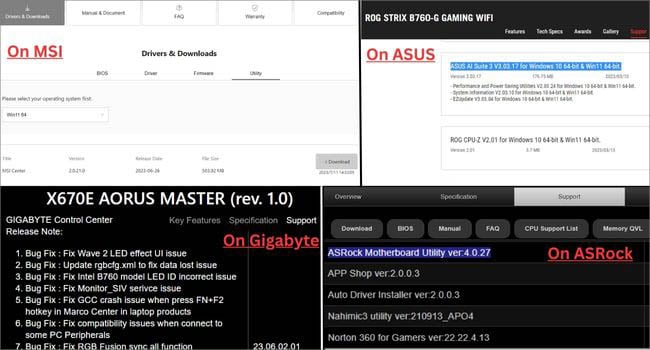
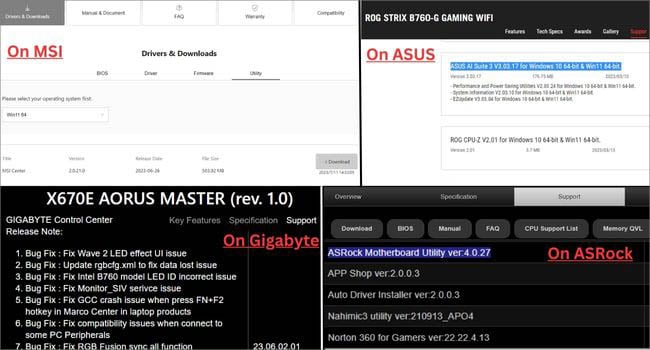 Ga naar het speciale ventilatorbeheer gedeelte. Dit verschilt voor elke software en voor sommige moet u mogelijk zelfs een speciale functie installeren (bijvoorbeeld Gebruikersscenario in MSI Center). U kunt nu een bestaande snelheidsregelmodus kiezen of de ventilatorsnelheidscurve aanpassen. Interessant is dat je bij sommige zelfs een aangepaste werkcyclus kunt instellen. Met Gigabyte’s Control Center kunt u bijvoorbeeld de start-en stopventilatortemperaturen instellen.
Ga naar het speciale ventilatorbeheer gedeelte. Dit verschilt voor elke software en voor sommige moet u mogelijk zelfs een speciale functie installeren (bijvoorbeeld Gebruikersscenario in MSI Center). U kunt nu een bestaande snelheidsregelmodus kiezen of de ventilatorsnelheidscurve aanpassen. Interessant is dat je bij sommige zelfs een aangepaste werkcyclus kunt instellen. Met Gigabyte’s Control Center kunt u bijvoorbeeld de start-en stopventilatortemperaturen instellen.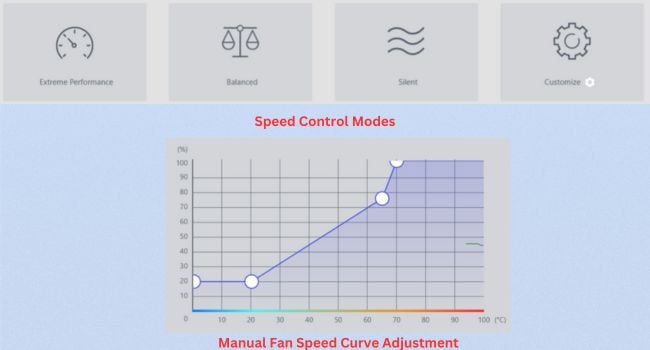
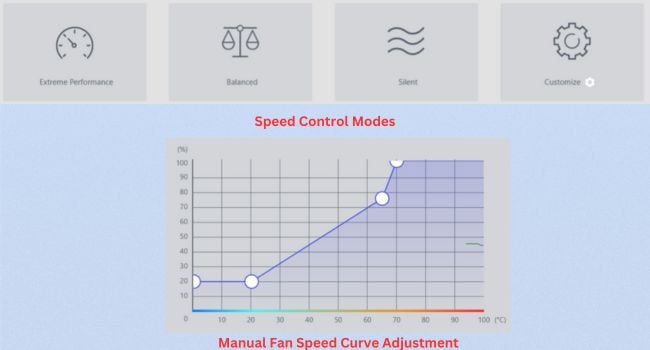 Tot slot, sla de wijzigingen op (indien nodig) en uw ventilatoren zouden volgens uw aangepaste invoer.
Tot slot, sla de wijzigingen op (indien nodig) en uw ventilatoren zouden volgens uw aangepaste invoer.
Ventilatorregeling instellen met behulp van OEM-software
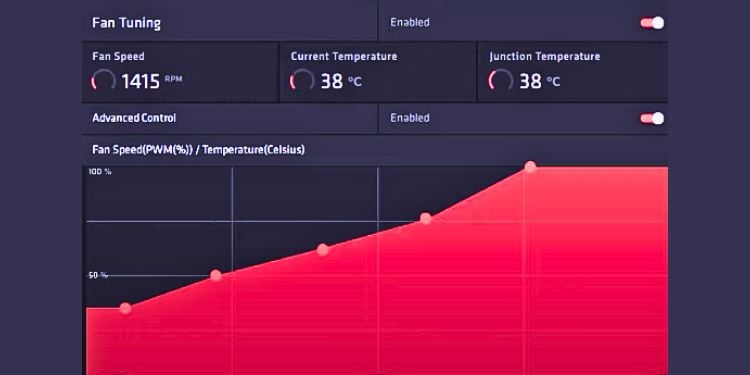
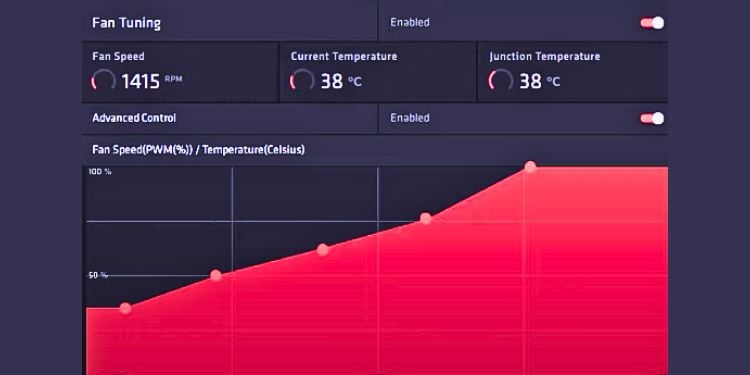 Demonstratie van ventilatorafstemming met behulp van AMD-software: Adrenalin-editie
Demonstratie van ventilatorafstemming met behulp van AMD-software: Adrenalin-editie
Als u nog steeds op zoek bent naar een softwareoplossing nadat u geen compatibele moederbord-app voor uw model hebt gevonden, kunt u de software van uw ventilatorfabrikant proberen.
p>
Betrouwbare koelermerken, zoals Corsair, AMD en Cooler Master, bieden allemaal speciale hulpprogramma’s waarmee u de snelheid kunt aanpassen, de RGB-ventilator kunt regelen en andere geavanceerde functies.
Houd er echter rekening mee dat software bedoeld voor het ene merk niet compatibel is met het andere. Zorg er dus voor dat u de juiste download, rechtstreeks van de officiële website.
Zodra u het programma hebt geïnstalleerd, navigeert u naar het speciale ventilatorgedeelte om de ventilatorsnelheid aan te passen. Net als bij de eerdere methoden, zou u zowel automatische als aangepaste instellingen moeten vinden, inclusief de optie om Fan Speed Curve in te stellen.
Hier is een lijst van enkele populaire ventilator-OEM’s met hun aanbevolen software:
Probeer vertrouwde programma’s van derden
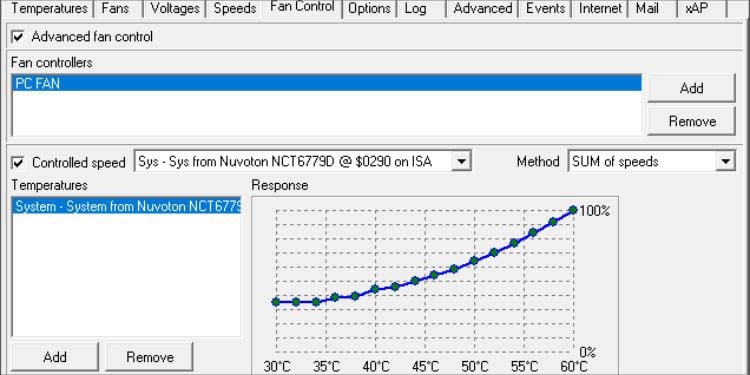
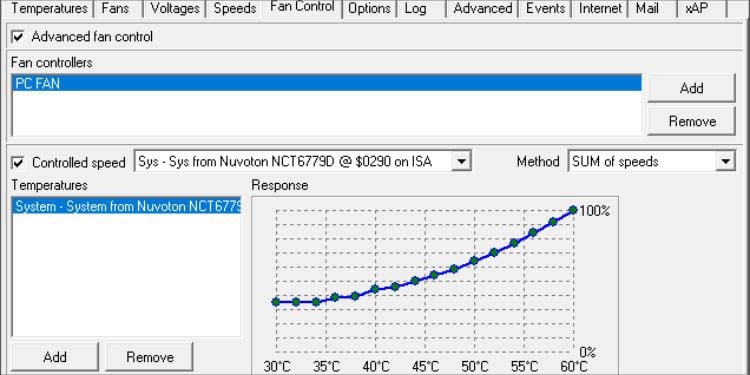 Demonstratie: Snelheid gebruiken Ventilator om de ventilatorsnelheid van de pc te regelen
Demonstratie: Snelheid gebruiken Ventilator om de ventilatorsnelheid van de pc te regelen
Tegenwoordig kunt u verschillende toepassingen van derden vinden waarmee u uw ventilatoren nauwkeurig kunt afstellen, zodat u verzekerd bent van hoge prestaties met minimale ruis. Ze maken gebruik van slimme functies die soms zelfs beter zijn dan de beschikbare opties in uw BIOS of de door de fabrikant aanbevolen programma’s.
Dit zijn enkele van mijn favorieten: Speed Fan, FanControl, Argus Monitor en AIDA64. Hoewel er verschillende tools beschikbaar zijn, is hier een lijst met de tien beste software voor ventilatorbesturing in detail.
Kiezen voor softwareoplossingen (of dit nu wordt aanbevolen door het moederbord, OEM of een derde partij) biedt geavanceerd-aanpassing van de ventilatorsnelheid. Het heeft echter ook enkele nadelen.
Aangezien deze toepassingen specifieke softwarestuurprogramma’s vereisen, werkt de toegepaste configuratie pas nadat het besturingssysteem is opgestart. Daarom, als u problemen ondervindt bij het opstarten, is dit misschien niet de beste keuze.
Koelbeleid aanpassen in Windows
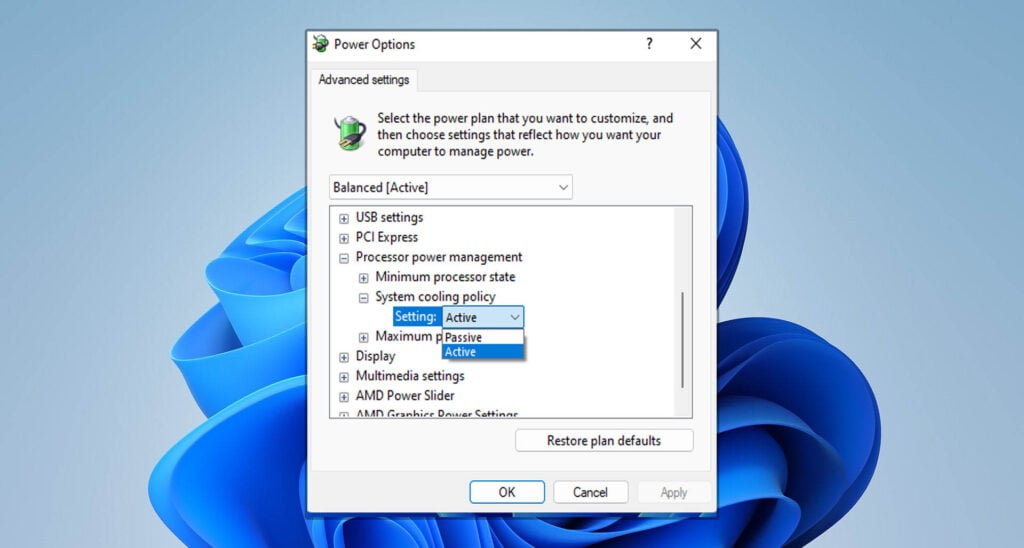
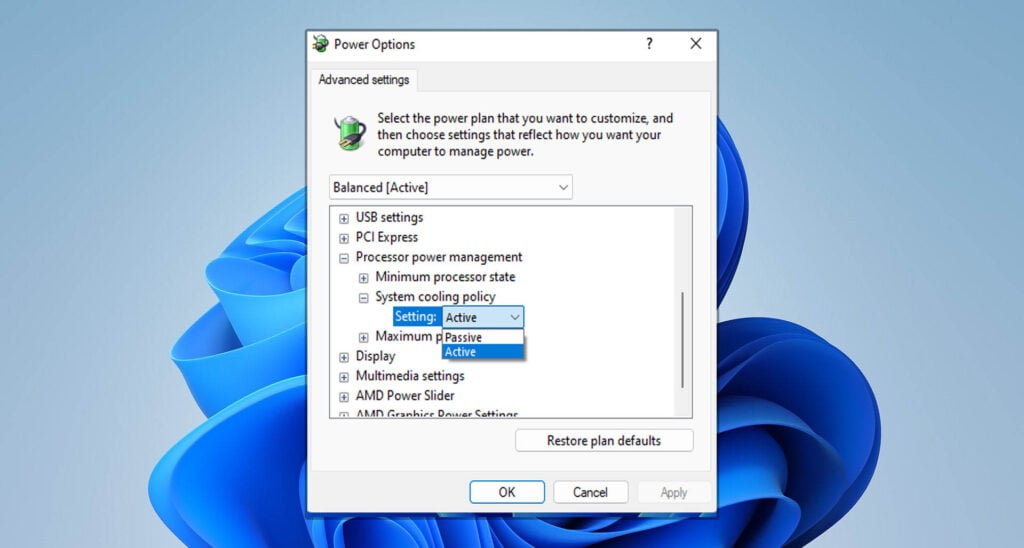 Demonstratie: systeemkoelingsbeleid in Windows instellen op Actief
Demonstratie: systeemkoelingsbeleid in Windows instellen op Actief
Een andere mogelijke manier om automatische controle over uw ventilator vindt plaats via het koelbeleid van het besturingssysteem. In Windows kunt u dit doen door een van de twee opties te kiezen: Actief of Passief.
Als u het veld instelt op Actief, wordt de PC-fans beginnen sneller te werken voordat ze verder gaan met het vertragen van de processor. Op deze manier bereik je betere prestaties, omdat de verhoogde ventilatorsnelheid de CPU langzaam laat afkoelen. En in sommige gevallen hoeft het beleid niet eens de moeite te nemen om het systeem te vertragen.
Als u echter minder ventilatorgeluiden wilt, is het verstandig om het koelbeleid in te stellen op Passief. Wanneer u dit doet, krijgt u een aanzienlijke hit in de systeemprestaties, aangezien dit eerst de processor vertraagt voordat de ventilatorsnelheid wordt verhoogd.
Hoewel dit niet het geval is de directe manier om de fans te besturen, het is zeker een goede keuze op softwareniveau. Als u het Systeemkoelingsbeleid nog niet eerder heeft aangepast, is de optie in uw Configuratiescherm waarschijnlijk standaard uitgeschakeld.
U moet het dus handmatig inschakelen door eerst de registerwaarde te wijzigen. Hier is een eenvoudige handleiding voor het instellen van systeemkoelingsbeleid op Windows.
Koop een hardwareventilatorcontroller

 Hardware-ventilatorcontroller met meerdere ventilatorkoppen
Hardware-ventilatorcontroller met meerdere ventilatorkoppen
Als uw pc-behuizing een ingebouwde ventilatorcontroller heeft, kunt u de snelheid rechtstreeks aanpassen via de kiezen/schakelaar. U kunt het ook op automatisch instellen en dit zal de RPM automatisch afstemmen op basis van de huidige systeemtemperatuur.
Omdat u zich geen zorgen hoeft te maken over het openen van het BIOS of het openen van een bepaalde toepassing, is dit zeker een van de snelste manieren om de ventilatorsnelheid te regelen. Het is ongetwijfeld zeer nauwkeurig en kan helpen bij het bereiken van optimale koelprestaties en lagere geluidsniveaus.
Sommige hardwarecontrollers, zoals gedemonstreerd in op de afbeelding hierboven kun je meerdere ventilatoren aansluiten. Het enige wat u hoeft te doen is de 3-pins/4-pins ventilatoren in de respectieve headers te steken.
Sluit vervolgens de ventilatorkabel van de controller aan op de moederbordheader. Het is het beste om voor CHA_FAN, SYS_FAN of zelfs CPU_OPT te gaan (als het gratis is). Op deze manier kunt u de snelheid van elke ventilator regelen in uw pc in één keer.
Zelfs als uw pc geen speciale ventilatorsnelheidsregelaar heeft, kunt u er een installeren gemakkelijk. Als u echter niet bereid bent uw zakken leeg te maken, kunt u de eerdere methoden gebruiken.